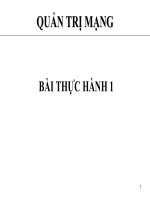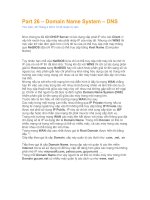Giáo án - Bài giảng học tập công nghệ thông tin: active directory 2003 cách sữ dụng tốt nhất
Bạn đang xem bản rút gọn của tài liệu. Xem và tải ngay bản đầy đủ của tài liệu tại đây (3.27 MB, 51 trang )
TRƯỜNG CĐ CNTT HỮU NGHỊ
VIỆT-HÀN
Giảng viên: DƯƠNG THỊ THU HIỀN
Email:
Website: www.viethanit.edu.vn
Hệ điều hành Windows Sever 2003
- 2 -
Bài 5: ACTIVE DIRECTORY
Giới thiệu về AD
Cài đặt AD
User và Group trong môi trường AD
Tạo và quản lý OU
Chính sách mật khẩu trong một miền AD
- 3 -
Bài 5: ACTIVE DIRECTORY
Giới thiệu về AD
Giới thiệu mô hình mạng trong môi trường Windows
Chức năng và những thành phần chính
- 4 -
Bài 5: ACTIVE DIRECTORY
Giới thiệu về AD
Giới thiệu mô hình mạng trong môi trường Windows
Mô hình Workgroup
Mô hình Domain
Windows Server 2003 Domain
Windows Server 2003 Domain
- 5 -
Mô hình mạng trong môi trường Windows
Bài 5: ACTIVE DIRECTORY
- 6 -
Bài 5: ACTIVE DIRECTORY
Mô hình mạng trong môi trường Windows
- 7 -
Bài 5: ACTIVE DIRECTORY
Mô hình mạng trong môi trường Windows
- 8 -
Bài 5: ACTIVE DIRECTORY
Giới thiệu về AD
Giới thiệu mô hình mạng trong môi trường Windows
Chức năng và các thành phần chính
- 9 -
Bài 5: ACTIVE DIRECTORY
Chức năng của AD
AD là một cơ sở dữ liệu của các tài nguyên mạng (user, group,
computer,…) cũng như các thông tin liên quan đến các đối
tượng đó. AD có các chức năng sau:
–
Tạo ra và lưu trữ một danh sách tập trung: Các tên User, mật
khẩu tương ứng và các tài khoản máy tính với những mức độ
quyền hạn khác nhau.
–
Cung cấp một Server đóng vai trò chứng thực (authentication
server) hoặc server quản lý đăng nhập (logon server), Server
này còn được gọi là Domain Controller (máy điều khiển vùng).
–
Dò tìm nhanh một tài nguyên nào đó trên các máy tính khác
trong vùng.
–
Cho phép bạn chia nhỏ miền của mình ra thành các miền con
(Subdomain) hay các đơn vị tổ chức OU (Organizational Unit).
- 10 -
Bài 5: ACTIVE DIRECTORY
Các thành phần chính của AD
–
User:
–
Group:
–
OU (Organization unit): OU là những tập đối tượng dùng để
tổ chức các đối tượng trong một miền thành những nhóm
quản trị lôgic nhỏ hơn. Một OU có thể chứa các đối tượng:
Users, Group, Computers, Sub OU, Share folders.
- 11 -
Bài 5: ACTIVE DIRECTORY
Các thành phần chính của AD
–
OU:
–
Domain:
–
Domain Tree:
–
Forest:
- 12 -
Các thành phần chính của AD
Bài 5: ACTIVE DIRECTORY
- 13 -
Các thành phần chính của AD
Bài 5: ACTIVE DIRECTORY
- 14 -
Bài 5: ACTIVE DIRECTORY
Domain Controllers (DC):
–
Là máy chủ quản lý miền. Dịch vụ AD được cài đặt trên
máy chủ này. Mỗi miền có thể chỉ cần một hoặc có thể có
nhiều DC. DC có nhiệm vụ chứng thực người dùng.
–
Trong môi trường AD có nhiều DC thì cần phải có sự sao
chép nhằm đồng bộ dữ liệu giữa các máy chủ DC với
nhau. Đảm bảo tính nhất quán dữ liệu trong Domain.
- 15 -
Cài đặt và cấu hình Active Directory
Nâng cấp Server thành Domain Controller
Gia nhập máy trạm vào Domain
Xây dựng các Domain Controller đồng hành
Xây dựng Subdomain
Bài 5: ACTIVE DIRECTORY
- 16 -
Bài 5: ACTIVE DIRECTORY
Cài đặt AD
Các yêu cầu và chuẩn bị trước khi cài đặt:
-
Trên hệ thống server của bạn phải có ít nhất một phân khu
(partition) dùng hệ thống file NTFS có đủ dung lượng cần
dùng.
-
Trên hệ thống mạng đã cài đặt DNS server (có thể được cài
lên chính máy làm DC).
-
Dự trù tên miền mà bạn muốn sử dụng. Vd:
VIETHAN.EDU.VN
- 17 -
Bài 5: ACTIVE DIRECTORY
Cài đặt AD
Các yêu cầu và chuẩn bị trước khi cài đặt
-
Card mạng phải luôn được nối kết mạng trong suốt quá trình
cài đặt AD.
-
Việc cài đặt phải được thực hiện trên một trong các dòng sản
phẩm: Win2K3 Standard Edition, Win2K3 Enterprise Edition,
Win2K3 Data Center Edition.
-
Phải có quyền Administrator cục bộ trên máy nếu cài đặt DC
thứ nhất cho miền, đòi hỏi phải có thêm quyền thuộc nhóm
Domain Admins nếu như cài đặt thêm DC thứ 2 trở đi cho
miền.
- 18 -
Bài 5: ACTIVE DIRECTORY
Cài đặt AD
•
Đổi IP
•
Đổi tên máy
•
DNS
- 19 -
Bài 5: ACTIVE DIRECTORY
Cài đặt AD
•
Click vào menu Start, chọn Run, trong hộp hội thoại
Run, gõ lệnh “dcpromo” và click vào nút “OK”.
- 20 -
Bài 5: ACTIVE DIRECTORY
Cài đặt AD
•
Xuất hiện hộp thoại AD Installation Wizard, click
“Next” để tiếp tục:
- 21 -
Bài 5: ACTIVE DIRECTORY
Cài đặt AD
•
Tiếp tục click chọn “Next” ở hộp thoại sau để tiếp tục:
- 22 -
Bài 5: ACTIVE DIRECTORY
Cài đặt AD
•
Chọn “Domain controller for a new domain”, sau đó
tiếp tục click chọn “Next” để tiếp tục:
- 23 -
Bài 5: ACTIVE DIRECTORY
Cài đặt AD
•
Chọn “Domain in a new forest”, sau đó tiếp tục click
chọn “Next” để tiếp tục:
- 24 -
Bài 5: ACTIVE DIRECTORY
Cài đặt AD
•
Nhập tên đầy đủ DNS cho domain mới. Ví dụ này:
“VIETHAN.EDU.VN”, sau đó tiếp tục click chọn “Next” để
tiếp tục:
- 25 -
Bài 5: ACTIVE DIRECTORY
Cài đặt AD
•
Nhập tên Domain theo
chuẩn NetBIOS để tương
thích với các máy WinNT.
Mặc định, tên Domain
NetBIOS giống phần đầu
của tên FullDNS. Ví dụ:
“VIETHAN”, và click vào
“Next” để tiếp tục: